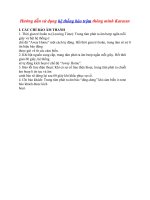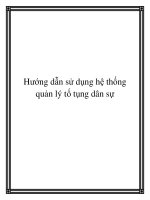HƯỚNG DẪN SỬ DỤNG HỆ THỐNG ĐĂNG KÝ TRỰC TUYẾN
Bạn đang xem bản rút gọn của tài liệu. Xem và tải ngay bản đầy đủ của tài liệu tại đây (2.47 MB, 23 trang )
HƯỚNG DẪN SỬ DỤNG HỆ THỐNG
ĐĂNG KÝ TRỰC TUYẾN
HDSD Hệ thống đăng ký thẻ trực tuyến
I. Giới thiệu
Hướng dẫn này mô tả các công việc phải làm trong quá trình sử dụng đăng ký
thẻ trực tuyến. Tài liệu có các giao diện trực quan giúp việc công việc cập nhập trở nên
trực quan hơn.
Địa chỉ truy cập hệ thống: accreditation.abg2016.com
Hệ thống chạy tốt trên màn hình độ phân giải 1024 x 768 pixel hoặc cao hơn. Hệ thống hỗ
trợ giao diện cho tất cả các thiết bị di động.
Các
-
trình duyệt đề nghị sử dụng:
Google Chrome
Firefox
Internet Explorer 10 phiên bản cao hơn hoặc EDGE
Hệ thống hỗ trợ các thiết bị di động sử dụng hệ điều hành Android, IOS, Windows Phone
Thông tin hỗ trợ
Tiểu ban Thông tin Truyền thông,
Trung tâm thông tin thể dục thể thao,
36 Trần Phú – Ba Đình – Hà Nội – Việt Nam
Điện thoại: + 84 3747 1981
Email:
Website: www.abg2016.com
1
HDSD Hệ thống đăng ký thẻ trực tuyến
II. Các cột mốc thời gian chính
Mốc thời gian
Tháng 3, 2016
Tháng 7, 2016
Tháng 8, 2016
Tháng 9, 2016
Nội dung
Cung cấp các mẫu đơn làm thẻ và sách hướng dẫn.
Tổ chức có trách nhiệm sẽ được cấp 01 tài khoản và mật
khẩu kèm theo để truy cập vào hệt thống đăng ký thẻ trực
tuyến của DABGOC và bắt đầu quá trình làm thẻ.
Hạn cuối cho việc hoàn tất thủ tục nộp đơn xin làm thẻ
tham dự.
Phát hành, xác nhận các báo cáo về tình trạng làm thẻ và
phân phối các thẻ tạm (PVACs).
Các trung tâm làm thẻ sẽ mở cửa để cấp thẻ, giải quyết các
vấn đề liên quan.
HDSD Hệ thống đăng ký thẻ trực tuyến
Quy trình thủ tục đăng ký trực tuyến
1. DABGOC Gửi hướng dãn đăng ký trực tuyến và địa chỉ truy cập, kèm theo tài khoản
và mật khẩu đã có quyền truy cập hệ thống cho các tổ chức có trách nhiệm (OCA,
IOC, NOC, AF)
DABGOC
Tổ chức chịu trách nhiệm:
OCA/IOC/NOC/AF
2. Các tổ chức (IOC/OCA/NOC) truy cập hệ thống bằng tài khoản và mật khẩu đã được
cung cấp, chúng tôi khuyến cáo các tổ chức để đảm báo tính bảo mật các tổ chức
nên đổi mật khẩu trước khi sử dụng. Các đơn vị tổ chức sau khi hoàn thành việc cập
nhập thông tin sẽ thực hiện công việc in các biểu mẫu đăng ký cho từng đối tượng
của đoàn (Accreditation Application Form) và Danh sách các đối tượng theo từng loại
thẻ (Family List). Sau khi các bản in đã được ký và đóng dấu các đơn vị sẽ gửi cho
DABGOC bản gốc hoặc bản scan.
IOC/OCA/NOC/IF/AF
3
HDSD Hệ thống đăng ký thẻ trực tuyến
3. Các cán bộ của ban tổ chức có quyền truy cập hệ thống sẽ dựa trên bản có dấu và
chữ kỹ đối chiếu với các bản ghi trên hệ thống, sau khi hoàn thành việc đối chiếu các
cán bộ này sẽ phê duyệt những bản ghi đáp ứng đủ yêu cầu. Sau khi hoàn thành
việc phê duyệt cho các đoàn danh sách các bản phê duyệt sẽ được thông báo lại cho
các tổ chức và thực hiện việc in ấn.
Accreditation
System
Responsible Organization:
OCA/IOC/NOC/IF/AF
Accreditation
Center
Authorized
DABGOC
4. Các cá nhân khi tham gia đại hội bắt buộc phải có thẻ. Các thẻ tham dự sẽ được cung
cấp tại sân bay, khách sạn, trung tâm thẻ, trung tâm điều hành. Các cá nhân tham
dự đại hội khi đến các địa điểm đó trình hộ chiếu hoặc chứng minh thư cho các cán
bộ
Accreditation
Center
Accreditation
System
Authorized
PABGOC
Validated
HDSD Hệ thống đăng ký thẻ trực tuyến
Sau khi các tổ chức: OCA/IOC/NOC/IF/AF nhận được tài khoản và mật khẩu từ ban tổ
chức (DABGOC) Đại hội thể thao bãi biển châu á 2016
Địa chỉ truy cập:
Bạn sẽ điền tài khoản và mật khẩu sau đó bấm vào nút Login.
Chúng tối khuyến cáo sau khi truy cập hệ thống thành công nên thay đổi ngay lập tức mật khẩu
mới bằng cách bấm vào nút Change Password.
Sau khi đăng nhập thành công hệ thống sẽ tự động chuyển vào giao diện điền biểu mẫu đăng
ký.
5
HDSD Hệ thống đăng ký thẻ trực tuyến
Có 5 phân hệ chính trong hệ thống
1. Application Form - Biểu mẫu đăng ký.
2. Search Data – Tìm kiếm và tra cứu dữ liệu
3. Print Family List – In danh sách đối tượng theo từng loại thẻ.
4. Document – Tài liệu hướng dẫn sử dụng
5. User List – Quản trị tài khoản dành riêng cho nhà quản trị hệ thống
HDSD Hệ thống đăng ký thẻ trực tuyến
1. Đổi mật khẩu
Sau bấm vào link Change Password sẽ hiển thị giao diện thay đổi mật khẩu
Các bước đổi mật khẩu:
-
Điền mật khẩu hiện tại vào ô Current password
Sau đó điền mật khẩu mới vào ô New Password và nhập lại mật
khẩu mới vào ô Confirm new password một lần nữa.
Để hoàn thành việc điền mật khẩu bấm vào nút Change Password.
2. Biểu mẫu đăng ký thẻ
Sau khi đăng nhập thành công hệ thống sẽ tự động chuyển tới mục
Application Form – Biểu mẫu đăng ký thẻ
7
HDSD Hệ thống đăng ký thẻ trực tuyến
Trong phân hệ này người dùng phải điền các thông tin của cá cá nhân vào từng nhóm
thông tin từ 1 đến 16.
* Là thông tin bắt buộc phải điền.
HDSD Hệ thống đăng ký thẻ trực tuyến
Các thông tin phải điền như sau:
1. Điền thông tin về chức năng, vai trò trong tổ chức của đối tượng đăng ký
1.1 Lựa chọn loại thẻ bằng cách bấm vào Categories/Loại thẻ. Danh sách phân
loại các loại thẻ cho từng đối tượng sẽ được mô tả ở mục sau.
1.2 Tiếp theo lựa chọn tổ chức của đối tượng đăng ký.
9
HDSD Hệ thống đăng ký thẻ trực tuyến
1.3 Cuối cùng lựa chọn vai trò của đối tượng trong tổ chức đó.
HDSD Hệ thống đăng ký thẻ trực tuyến
Biểu mẫu đăng ký điền bằng tay của Đại hội thể thao bãi biển châu Á lần thứ 5 năm
2016
11
HDSD Hệ thống đăng ký thẻ trực tuyến
2. Tổ chức chịu trách nhiệm
Người sử dụng điền tên đầy đủ của tổ chức chịu trách nhiệm cho
đối tượng đăng ký
3. Full name as in passport/others travel document/Tên ghi trên hộ
chiếu hoặc chứng minh thư
Điền chính xác tên của đối tượng đăng ký được in trên hộ chiếu
hoặc chứng minh thư (đối với người Việt Name).
4. Passport No./Số hộ chiếu
Điền chính xác số trên hộ chiếu của đối tượng
Điền ngày tháng hết hạn trên hộ chiếu theo định đạng
ngày/tháng/năm đầy đủ các chữ số có thể bấm vào
để hiện thị
bảng lịch.
5. Personal Identity Card No. (Vietnam only)/Số chứng minh thư
(CMT) mục này chỉ dành cho người việt nam
Điền số chứng minh thư vào ô Personal Identity Card No.
(Vietnam only)/Số CMT
Điền ngày tháng hết cấp cmt theo định đạng ngày/tháng/năm đầy
đủ các chữ số có thể bấm vào
để hiện thị bảng lịch.
Nhập nơi cấp vào ô Personal identity card
organization/Nơi cấp CMT
6. Gender/Giới tính: lựa chọn giới tính đối tượng đăng ký
issue
7. Height/Chiều cao (cm): điền chiều cao tính theo đơn vị cm của đối
tượng đăng ký
8. Weight/Cân nặng (kg): điền cân nặng tính theo đơn vị kilogram (kg)
của đối tượng đăng ký
9. Date of birth/Ngày sinh: Điền ngày tháng năm sinh của đối tượng đăng
ký theo định đạng ngày/tháng/năm đầy đủ các chữ số có thể bấm vào
để hiện thị bảng lịch.
10. Country of birth/Nơi sinh: lựa chọn nơi sinh đối tượng đăng ký theo
quốc gia.
HDSD Hệ thống đăng ký thẻ trực tuyến
11. Nationality/Quốc tịch: lựa chọn quốc tịch đối tượng đăng ký theo
quốc gia.
12.
NOC/Đoàn: lựa chọn đoàn mà đối tượng đăng ký tham gia.
Hệ thống sẽ khóa lựa chọn nêu tài khoản đăng nhập là đoàn tham
dự.
13. Permanent Address/Địa chỉ thường trú: điền chiều cao tính theo
đơn vị cm của đối tượng đăng ký.
Sport/Discipline/Môn thể thao: Lựa chọn môn thể thao đối với đối
tượng là huấn luyện viên vận động viên.
15.
Người sử dụng lựa chọn ảnh chân dung định dạng JPEP độ phân
giải 400*600 pixel và dung lương không vượt quá 300 KB.
Ảnh chân dung được chụp trong thời gian không quá 6 tháng tính
đến thời gian bắt đầu đại hội.
Là ảnh màu, thể hiện khuân mặt và nửa thân trên, phông nền trắng,
không đội mũ,…và không chỉnh sửa đồ họa.
16.
Select Register People Picture/Ảnh chân dung:
Select Register People Picture/Ảnh chân dung:
Người sử dụng lựa chọn ảnh chụp hộ chiếu định dạng JPEP và dung
lương không vượt quá 300 KB.
Hộ chiếu còn thời hạn hơn 6 tháng kể từ thời gian bắt đầu đại hội.
Sau khi điền đầy đủ thông tin nhấn nút
, Hệ thống sẽ lưu lại bản ghi vừa
tạo.
Thông tin đăng ký sẽ được kiểm duyệt bởi bộ phận tiếp nhận đăng ký, làm thẻ
13
HDSD Hệ thống đăng ký thẻ trực tuyến
3. Search Data – Tra cứu tìm kiếm dữ liệu
Phân hệ này được dùng để tra cứu thông tin.
Có thể tìm kiếm theo một hoặc nhiều tiêu chí:
Theo loại thẻ
Theo đoàn
Theo tên và đệm
Theo họ
Theo quốc gia
Theo môn thể thao
Theo đoàn (Trường này có thể bị khóa đối với các user được tạo
theo đoàn)
Theo ID. /AD.
Theo trạng thái kiểm duyệt.
Theo trạng thái submit.
Chọn các tiêu chí sau đó nhấn nút
. Bảng kế quả sẽ liệt kê dưới dạng list
HDSD Hệ thống đăng ký thẻ trực tuyến
Bảng kết quả tìm kiếm.
Các nút chức năng
Nút
(chỉnh sửa) được sử dụng khi muốn thay đổi thông tin đăng ký
của từng đối tượng đăng ký. Khi bấm vào nút
sẽ xuất hiện cửa sổ mới
trên trình duyệt cho phép chỉnh sửa các thông tin của đối tượng. Sau khi
bấm vào nút
sẽ xuất hiện giao diện như sau:
15
HDSD Hệ thống đăng ký thẻ trực tuyến
Giao diện chỉnh sửa thông tin
Sau khi chỉnh sửa các thông tin nhấn nút “Save/Ghi lại” để hoàn tất.
Submit Sau khi kiểm tra các thông tin của đối tượng đăng ký
các đoàn phải bấm vào nút Submit này để khẳng định lại thông tin
đăng ký là chính xác. Sau khi bấm vào nút này các thông tin về đối
tượng đăng ký sẽ không thể chỉnh sửa. Tất cả các đối tượng đăng ký
phải được submit thì mới được phê duyệt bởi ban tổ chức.
HDSD Hệ thống đăng ký thẻ trực tuyến
Approved, Các đoàn có thể kiểm tra tình trạng kiểm duyệt
tại cột này
Chưa kiểm duyệt/chấp nhận
Đã được kiểm duyệt thành công
Print Application form, Chức năng này sử dụng để in các bản ghi
đã đăng ký, xuất bản ra bản cứng. Hệ thống sẽ khởi tạo bản đăng ký dưới
dạng PDF để in và ký sau đó gửi về Trung tâm thẻ của Đại hội.
17
HDSD Hệ thống đăng ký thẻ trực tuyến
Sau khi các đối tượng được ban tổ chức phê duyệt sẽ xuất
hiện nút này. Các đoàn có thể in ra thẻ tạm để đưa cho người có thẩm
quyền ký và phê duyệt. Hình ảnh thẻ tạm
HDSD Hệ thống đăng ký thẻ trực tuyến
4. Print Family List – In danh sách đoàn tham dự theo loại thẻ
Chức năng này cho phép các đoàn tham dự in danh sách đoàm theo từng
loại thẻ đã đăng ký.
19
HDSD Hệ thống đăng ký thẻ trực tuyến
Lựa chọn loại thẻ và nhấn nút
HDSD Hệ thống đăng ký thẻ trực tuyến
Kết quả tra cứu được hiện thị dưới dạng list, sau đó nhấn nút
file pdf.
để tải về
21